Correction de l'utilisation élevée du processeur par Google Chrome Software Reporter Tool
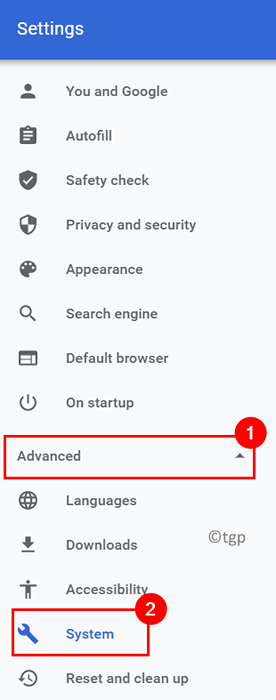
- 3837
- 866
- Rayan Lefebvre
Google Chrome est un navigateur Web bien connu utilisé par un grand nombre d'utilisateurs pour les fonctionnalités qu'il leur fournit. L'outil Software Reporter est téléchargé avec le bundle d'installation Google Chrome à l'insu de l'utilisateur. Le travail de cet outil est de suivre les applications non essentielles du système qui entravent le fonctionnement régulier de Chrome sur votre PC. Il est toujours connecté au navigateur Chrome et non à Internet.
Parfois, il peut y avoir une utilisation élevée du processeur car l'outil continue toujours à fonctionner en arrière-plan, ce qui rend le système lent. Généralement, un utilisateur apprend que cet outil est en cours d'exécution lorsque le gestionnaire de tâches est ouvert pour vérifier la raison de l'utilisation élevée des ressources système. Allez-y pour lire cet article si vous êtes confronté à une utilisation élevée du processeur par l'outil de journaliste logiciel.
Table des matières
- Méthode 1 - Désactiver l'outil de journaliste du logiciel
- Méthode 2 - Mettre à jour le cache chrome et supprimer
- Méthode 3 - Supprimer / renommer le fichier d'outils exe
- Méthode 4 - Modifier les autorisations du dossier de l'outil de journaliste logiciel
- Méthode 5 - apporter des modifications aux clés de registre pour désactiver / bloquer l'exécution de l'outil de journaliste du logiciel
Méthode 1 - Désactiver l'outil de journaliste du logiciel
1. Chrome ouvert et type chrome: // Paramètres dans la barre d'adresse.

2. Sélectionnez le Avancé Onglet sur le Paramètres Page pour afficher la liste des options disponibles.
3. Cliquer sur Système dans la liste.
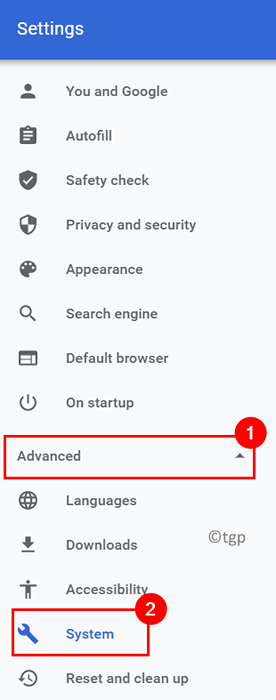
4. Faire basculer l'option Continuez à exécuter les applications d'arrière-plan lorsque Google Chrome est fermé sur le côté droit.
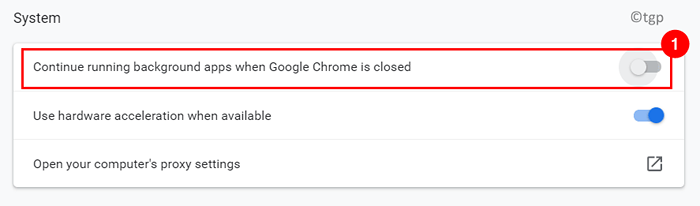
5 - Cliquez maintenant sur Réinitialiser et nettoyer dans le menu de gauche et cliquez sur Nettoyer l'ordinateur du côté droit.
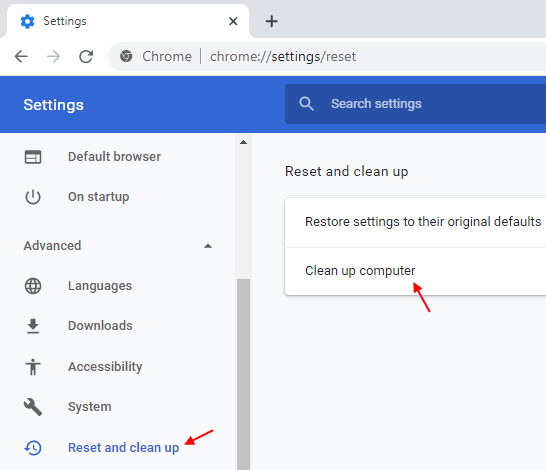
6. Assurez-vous que vous avez incontrôlé l'option Rapporter les détails à Google sur les logiciels nocifs, les paramètres système et les processus trouvés sur votre ordinateur pendant ce nettoyage.
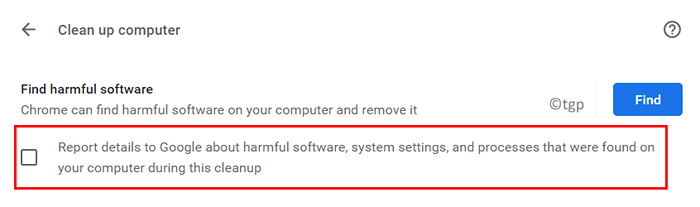
7. Redémarrage Chrome pour voir si le problème a été résolu.
Méthode 2 - Mettre à jour le cache chrome et supprimer
1. Dans votre barre d'adresse Chrome, tapez chrome: // Paramètres Pour ouvrir le Paramètres page.

2. En bas à gauche, cliquez sur le À propos de Chrome lien.
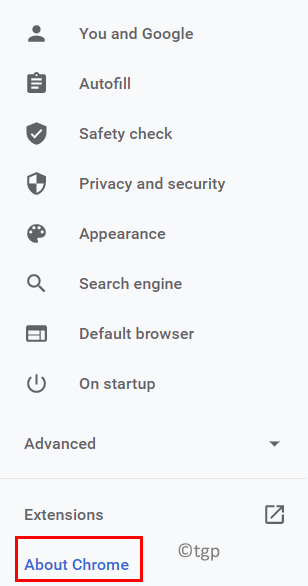
3. Vérifiez si vous avez le mis à jour version de chrome. Il vérifie automatiquement les mises à jour et demande à l'utilisateur de mettre à jour si une nouvelle version est disponible.
4. En cas de nouvelle mise à jour, cliquez sur Relancer Pour terminer le processus de mise à jour Chrome.
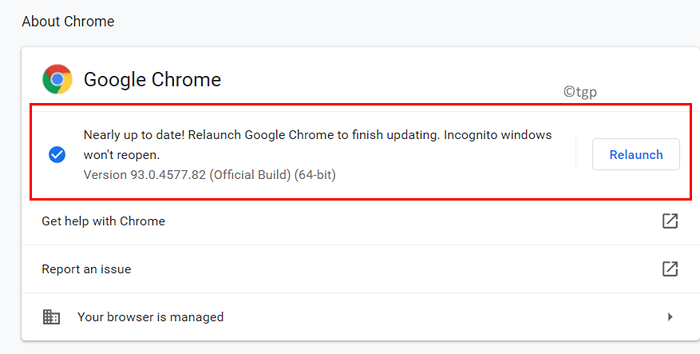
5. Chrome redémarre après la mise à jour. Voyez maintenant si le problème causé par l'outil de journaliste de logiciel est résolu.
6. Dans le cas où le problème existe toujours, tapez chrome: // Paramètres / clearbrowserdata dans la barre d'adresse et presse Entrer.

7. Dans le Effacer les données de navigation fenêtre, allez au Avancé onglet et sélectionnez se déconnecter de sorte que les données de navigation sont effacées pour l'appareil et non votre compte Google.
8. Dans le Intervalle de temps Dropdown Choisissez Tout le temps.
9. Maintenant vérifier Tous les disponibles options qui doivent être effacés et frappés Effacer les données.
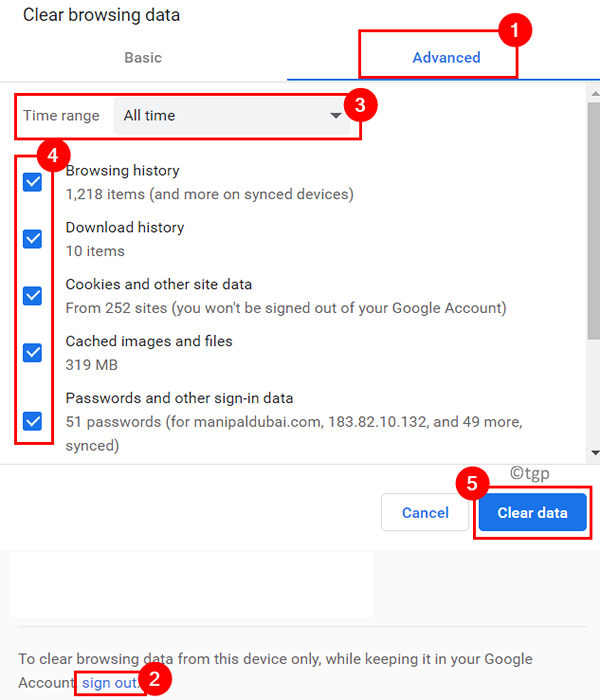
dix. Redémarrage Votre ordinateur et ouvrez le navigateur pour vérifier si le problème a été effacé.
Méthode 3 - Supprimer / renommer le fichier d'outils exe
1. Presse Ctrl + Shift + ESC ouvrir Gestionnaire des tâches.
2. Clic-droit sur tout processus qui fait partie de Chrome et sélectionner Tâche finale. Assurez-vous qu'il n'y a pas de tels processus Google Chrome fonctionnant sur votre système.
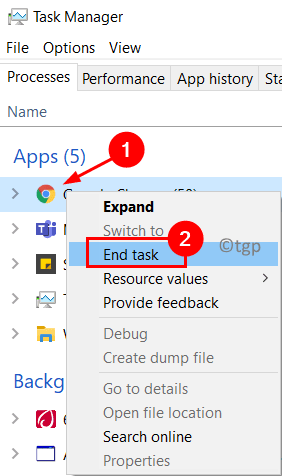
3. Presse Windows + R Pour ouvrir le Courir dialogue.
4. Taper % localappdata% \ google \ chrome \ user data \ swreporter et presser Entrer.
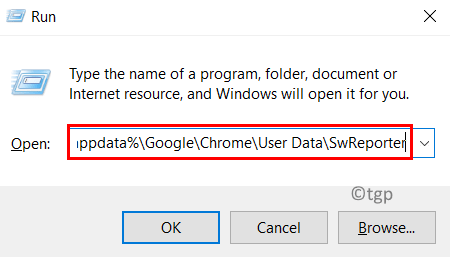
5. Ouvrez maintenant le répertoire avec la version chromée actuelle 93.269.200 .
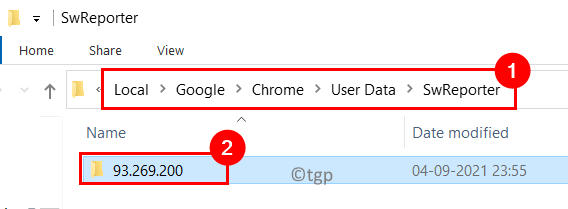
6. Sélectionnez le fichier logiciel_reporter_tool.exe et presser Supprimer Pour le supprimer de votre système.
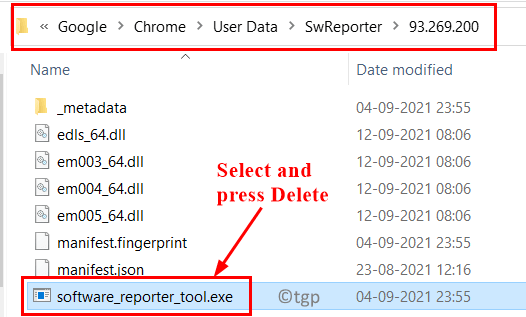
7. Si vous ne souhaitez pas le supprimer, sélectionnez le fichier et Renommer il.
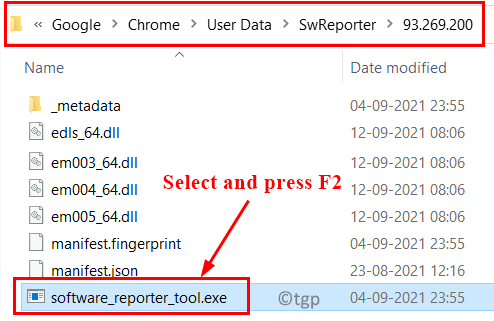
8. Donnez-lui un nouveau nom comme Softwarereportertoolold.exe.
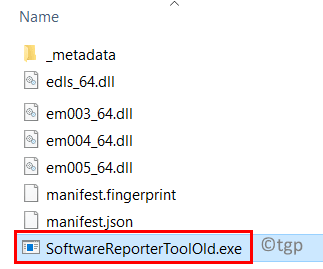
9. Redémarrage Votre système pour voir si le problème persiste ou non.
Méthode 4 - Modifier les autorisations du dossier de l'outil de journaliste logiciel
1. Assurez-vous que vous avez fermé Chrome et il n'y a pas de processus chromés en cours d'exécution en utilisant le gestionnaire de tâches comme indiqué dans Étapes 1 et 2 de Méthode 3.
2. Ouvrir Courir en tenant Windows + R Clés ensemble.
3. Taper % localappdata% \ google \ chrome \ user data \ user \ et presser Entrer.
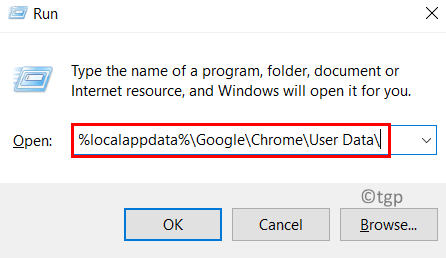
4. Recherchez le répertoire nommé Braquier. Clic-droit là-dessus et choisissez Propriétés.
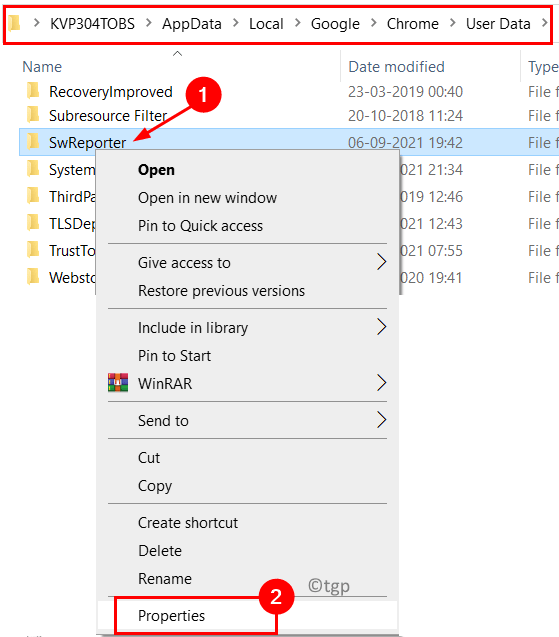
5. Sélectionnez l'onglet nommé Sécurité.
6. En bas, vous verrez le Avancé bouton, cliquez dessus.
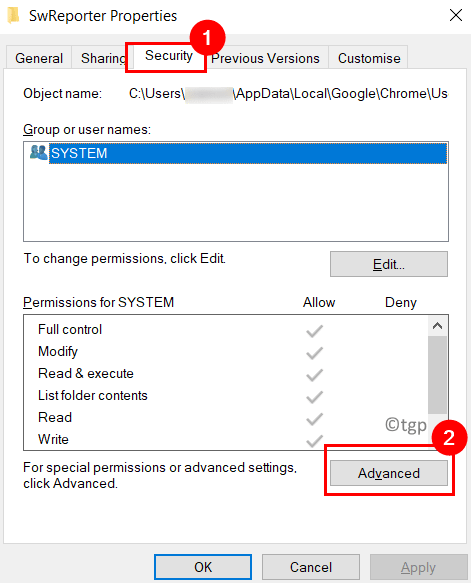
7. Dans le Paramètres de sécurité avancés pour Swreporter fenêtre, cliquez sur Désactiver l'héritage bouton.
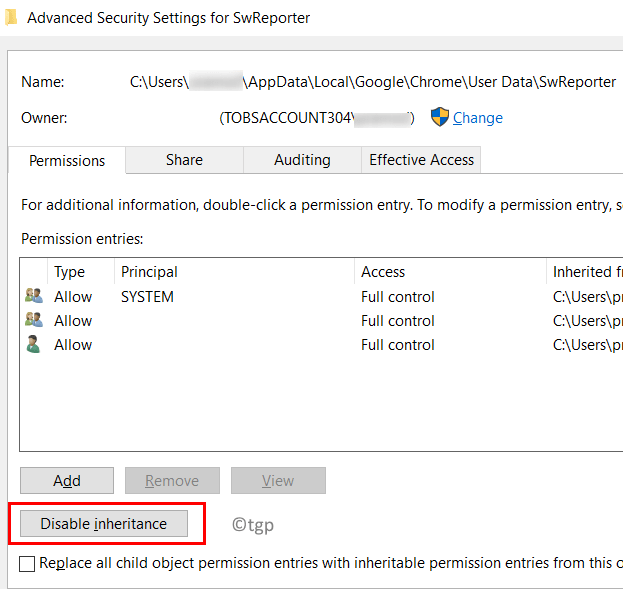
8. Sélectionnez l'option Supprimer toutes les autorisations héritées de cet objet Dans la nouvelle boîte de dialogue.
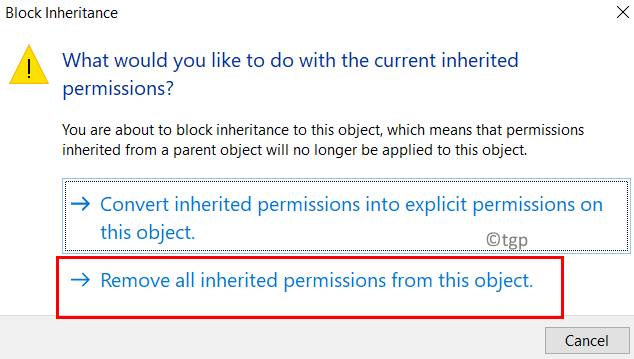
9. Cliquer sur Appliquer puis sur D'ACCORD Pour enregistrer les paramètres.
dix. Redémarrage Votre ordinateur et vérifiez s'il y a toujours un problème avec l'utilisation du processeur par l'outil.
Si nécessaire, vous pouvez revenir en arrière en jouant Étapes 1 - 7 et cliquer sur Activer l'héritage dans Marcher 7.
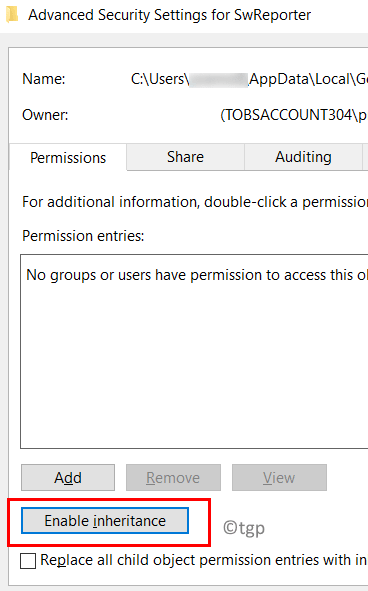
Méthode 5 - apporter des modifications aux clés de registre pour désactiver / bloquer l'exécution de l'outil de journaliste du logiciel
1 - Utilisation de la clé de stratégies logicielles
1. Fermez le navigateur et terminez tous les processus qui font partie de Chrome dans le gestionnaire de tâches.
2. Presse Windows + R ouvrir Courir.
3. Taper regedit ouvrir Éditeur de registre.
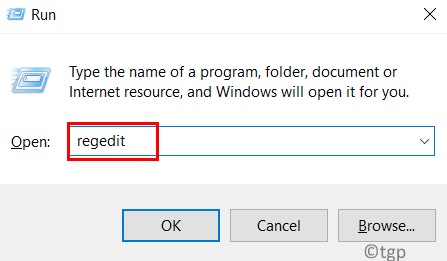
4. Accédez à l'emplacement mentionné ci-dessous ou copiez et collez l'emplacement dans la barre de navigation.
Hkey_local_machine \ logiciel \ politiques \
5. Sous le Stratégies clé, cherchez Google Et à l'intérieur Chrome dossier. S'ils sont trouvés, allez à Étape 9.
6. Si non trouvé, clic-droit sur Stratégies et sélectionner Nouveau -> Clé.
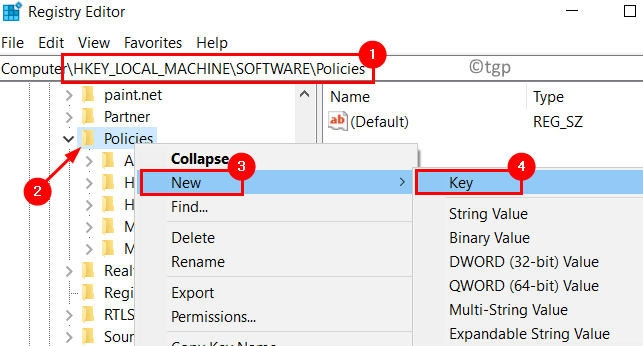
7. Taper Google Comme le nom de la clé.
8. Maintenant clic-droit sur Google et sélectionner Nouveau -> Clé. Entrez le nom comme Chrome.
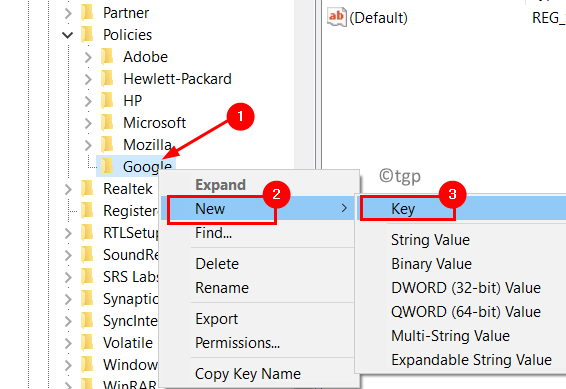
9. Clic-droit sur Chrome et sélectionner Nouveau suivie par Valeur dword (32 bits).
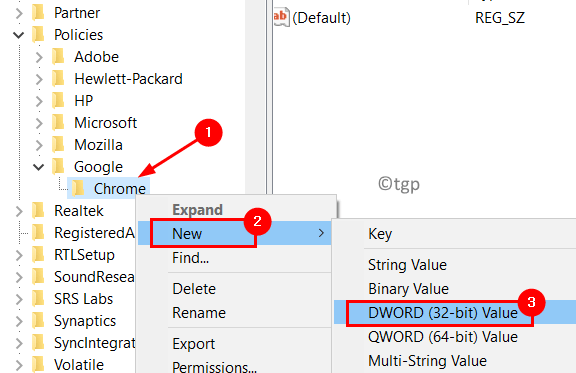
dix. Entrer Chromeanuppénable Comme le nom du DWORD.
11. Double-cliquez sur ceci pour entrer une valeur. Met le Données de valeur se déplacer vers 0.
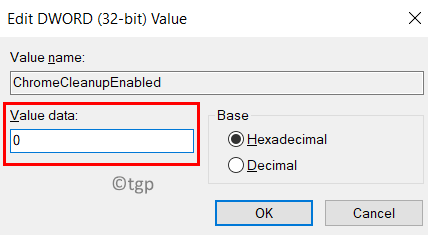
12. Encore, clic-droit sur le Chrome Dans la gauche et sélectionner NOUVEAU -> DWORD (32 bits) Valeur.
13. Donner le nom comme ChromecleanupportingEnabled.
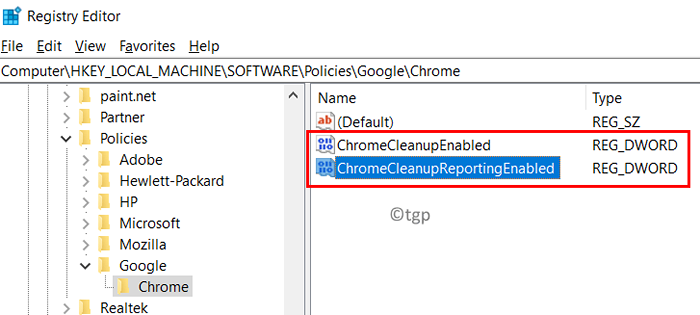
14. Double-cliquez sur le dword nouvellement créé et définir le Données de valeur se déplacer vers 0.
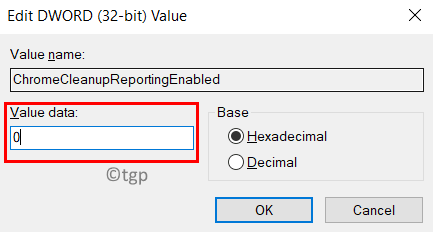
15. Sortie le registre et redémarrage votre système.
Voyez maintenant si le problème d'utilisation du CPU élevé par l'outil est résolu.
2 - Utilisation de la clé Disallowrun
1. Effectuer Étapes 1 - 3 comme ci-dessus.
2. Copiez et collez l'emplacement ci-dessous dans la barre de navigation de votre éditeur de registre.
HKEY_CURRENT_USER \ SOFTWAY \ Microsoft \ Windows \ CurrentVersion \ Politiques
3. Clic-droit sur le Stratégies dossier. Choisissez l'option Nouveau -> Clé.
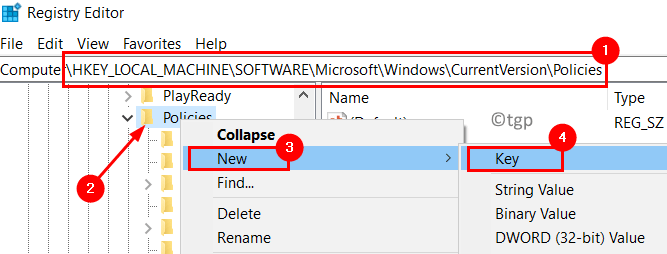
4. Nommez cette clé comme Explorateur.
5. Sélectionnez le Explorateur clé et cliquez sur le Modifier menu en haut.
6. Cliquer sur Nouveau -> Clé Dans les options de menu.
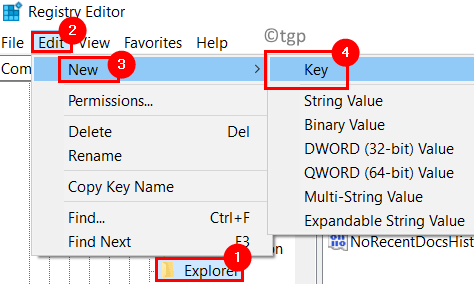
7. Taper Interdire Comme le nouveau nom de clé. Les nouveaux emplacements sont maintenant
Hkey_current_user \ logiciel \ Microsoft \ windows \ currentversion \ politiques \ explorateur \ disallowrun
8. Clic-droit sur Interdire et choisir Nouveau -> valeur de chaîne.
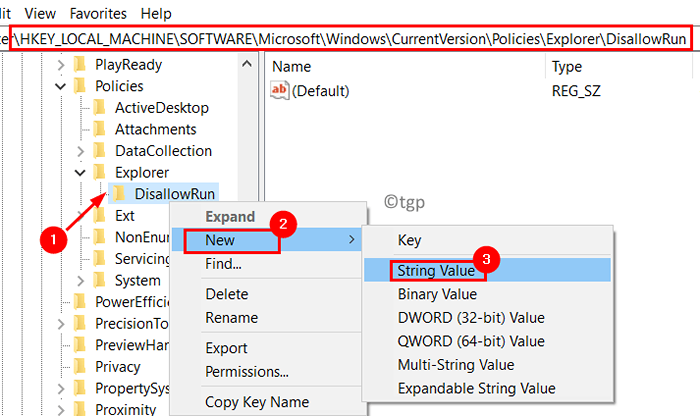
9. Nom la clé comme 1.
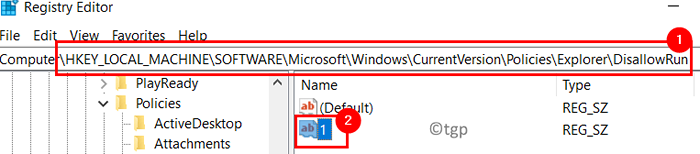
dix. Double-cliquez dessus et réglé logiciel_reporter_tool.exe dans son Données de valeur champ.
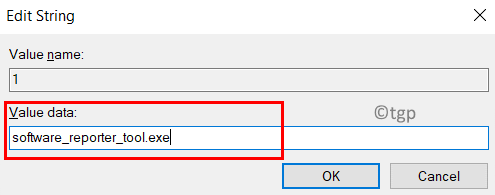
11. Fermer le registre. Redémarrage Votre ordinateur et vérifiez si le problème est résolu.
Merci d'avoir lu.
Nous espérons que vous avez été en mesure de résoudre le problème élevé d'utilisation du processeur causé par l'outil de journaliste du logiciel de Chrome. Veuillez nous faire savoir dans les commentaires si cet article vous a été utile.
- « Comment appliquer et utiliser les notes d'étoiles sur les fichiers Windows 10
- Moyens faciles de réduire la taille du document Microsoft Word »

